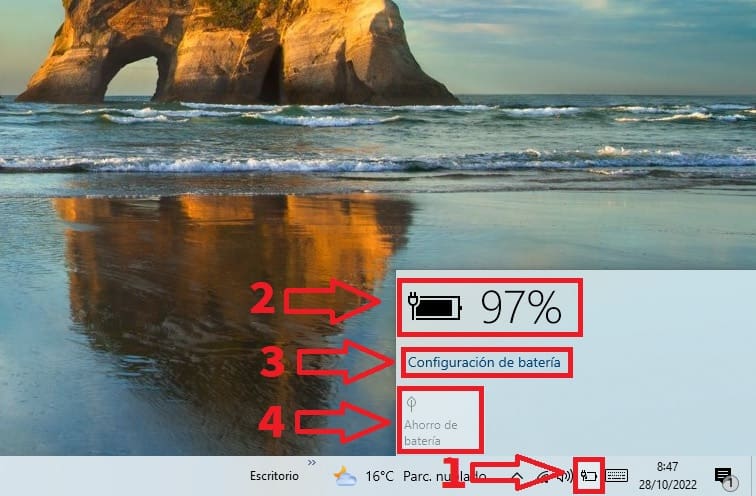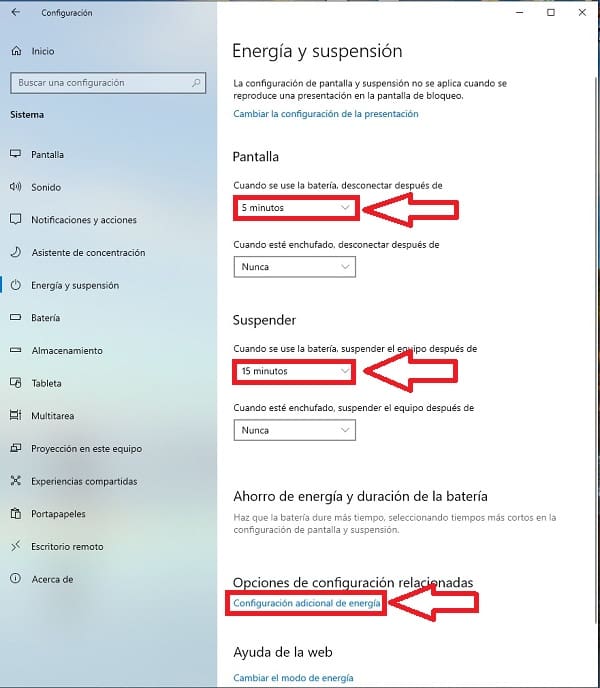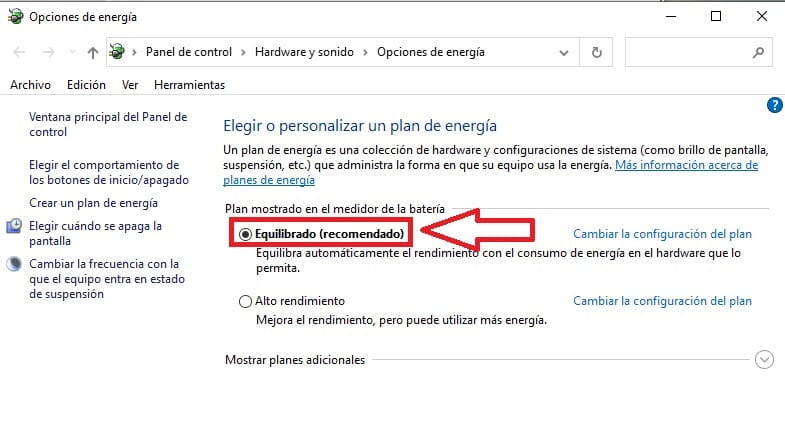El otro día me levante como cada mañana para escribir un artículo en TutoWin10, hasta aquí, todo bien todo correcto. El problema fue cuando antes de guardar el tutorial que tenía escrito de repente se corto la luz y perdí todo el trabajo que tenía para el blog. Esto sin lugar a dudas es muy frustrante ya que en donde vivo hay muchos cortes de luz y subidas de tensión lo cual es muy perjudicial para la vida útil de cualquier aparato electrónico. Es por ello que decidí comprarme un SAI que no es más que una batería para PC para cuando se va la luz, aunque también es válida para cualquier aparato que vaya enchufado (siempre que la batería pueda proporcionar los vatios necesarios claro está). Por eso mismo a lo largo de este post aprenderás que es un SAI, para qué se utiliza y como instalarlo en tu PC paso a paso.
Tabla De Contenidos
¿Qué Es Un SAI Para PC Y Para Qué Sirve?
SAI son las siglas de «Sistema de Animación Ininterrumpida», básicamente son baterías que nos ofrecen la suficiente autonomía para poder guardar el trabajo y apagar el PC en el caso de que se vaya la luz.
Tipos De SAI 2024
Existen varios tipos de SAI que se deben de conocer antes de comprar uno:
SAI Offline
Son los más comunes y sencillos, suelen ser una solución muy efectiva frente a apagones, picos y bajadas de tensión.
SAI Inline
Suelen utilizarse en equipos de oficina y están preparados para estabilizar las fluctuaciones de corriente de manera continua. En caso de haber un fallo eléctrico, entrarán en acción.
SAI Online (Double Conversion)
Este tipo de SAI a diferencia del anterior, trabaja continuamente de modo que en caso de fallo eléctrico no hay salto de corriente a la del SAI, simplemente ofrece un suministro estable de la misma a través de la batería continuamente.
¿Qué SAI Comprar Para PC Gaming?
La primera premisa para comprar un SAI para un PC gaming es que aguante al menos 10 minutos ejecutando un juego exigente con al menos el 80% de carga. De esta manera tendrás tiempo para guardar la partida y apagar el equipo con seguridad.
Para ir a lo seguro, un PC gaming suele consumir alrededor de 500 a 600 vatios. Por lo que si quieres comprar un SAI para un equipo de estas características lo mejor será que adquieras uno que al menos soporte esta capacidad.
En el caso de que uses tu ordenador para navegar, ver YouTube o trabajar no será necesario tener una batería con tanta potencia, con una de 300 vatios será más que suficiente para hacer una copia de seguridad de tu trabajo y apagar tu PC con seguridad.
Donde Comprar El Mejor SAI Para PC 2024
A continuación te dejaré una lista con los 10 mejores SAI para comprar en Amazon al mejor precio.
Como Poner Un SAI En Mi PC Paso a Paso 2024
A pesar de existir muchos tipos de baterías para PCs, básicamente suelen tener el mismo tipo de conexiones por lo que para instalar un SAI en tu PC tan solo tendremos que tener claro hacia donde van las distintas tomas. Te dejo una imagen para que tengas que sepas más o menos las disposiciones de cada conexión:
- Aquí va el USB que conecta la batería con el PC, de esta manera, Windows detectará el SAI y nos ofrecerá datos relevantes como el nivel de carga o el tiempo de uso.
- En el primer enchufe conectaremos la toma de corriente del PC.
- En el segundo conectaremos el monitor.
- Los otros los dejaremos por si necesitamos conectar algún otro periférico como por ejemplo el modem o la impresora.
- Por último deberemos de conectar la batería a la corriente para que esté cargada en todo momento.
Por último en la parte frontal procederemos a encender el SAI dejando pulsado el botón de encendido.
De esta manera podremos encender el ordenador con total normalidad y ponernos a realizar nuestras actividades con la seguridad de que estaremos protegidos frente a posibles subidas de tensión o caídas de luz.
Como Configurar Un SAI En Windows 10 y 11 2024
En el momento que conectemos la batería al PC por USB tendremos un nuevo icono de batería (tal y como si una laptop se tratase). De esta manera podremos configurar el equipo de la siguiente manera:
- Pinchamos el icono para desplegar las opciones de batería.
- Aquí veremos el porcentaje de carga o el tiempo que queda (en el caso de que no estemos conectados a la corriente).
- En este apartado podremos configurar la batería.
- También podremos activar el modo ahorro de batería.
Aquí podremos establecer valores de ahorro energético como por ejemplo:
- Cuando desconectar la pantalla cuando se vaya la luz.
- Cuando suspender el equipo cuando se vaya la luz.
- Configuraciones adicionales de batería.
También podremos mejorar la autonomía seleccionando un modo ahorro de energía equilibrado.
Te recuerdo que esta batería externa para PC de sobremesa no está preparada para largos periodos de tiempo, simplemente para tener el tiempo necesario para guardar nuestro trabajo y apagar el PC con total seguridad.
Hasta aquí el tutorial de hoy, si tienes alguna duda siempre puedes dejarme un comentario e intentaré responder lo antes posible. Recuerda que me ayudarías mucho si compartes este contenido con otras personas que puedan tener el mismo problema.. ¡Muchas gracias por todo!.